- Συγγραφέας Jason Gerald [email protected].
- Public 2024-01-19 22:12.
- Τελευταία τροποποίηση 2025-01-23 12:15.
Αυτό το wikiHow σας διδάσκει πώς να εγγράφετε πληροφορίες, όπως μουσική, προγράμματα ή αρχεία, σε ένα κενό CD. Αυτό μπορεί να γίνει τόσο σε υπολογιστές Mac όσο και σε Windows, αν και θα χρειαστεί να χρησιμοποιήσετε υπολογιστή με μονάδα DVD.
Βήμα
Μέθοδος 1 από 4: Εγγραφή CD δεδομένων σε υπολογιστή Windows
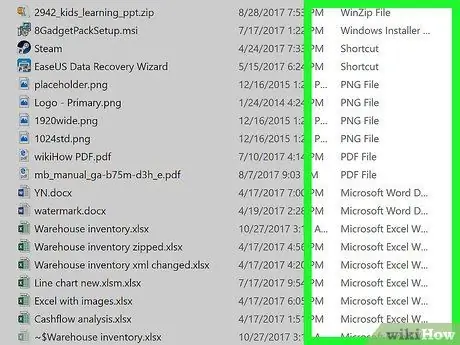
Βήμα 1. Κατανοήστε πώς λειτουργεί η δημιουργία CD δεδομένων
Εάν θέλετε να διατηρείτε αρχεία και φακέλους μόνο σε ένα CD, μπορείτε να εγγράψετε τα αρχεία/φακέλους σε ένα CD για να τα αποθηκεύσετε. Τα CD δεδομένων δεν μπορούν να αναπαραχθούν, αλλά μπορούν να προβληθούν και να ανοίξουν όπως κάθε άλλο μέσο αποθήκευσης, όπως μια μονάδα flash.
- Διάφοροι τύποι αρχείων που μπορούν να εγγραφούν σε ένα CD περιλαμβάνουν: φωτογραφίες, βίντεο και έγγραφα.
- Εάν θέλετε να εγγράψετε αρχεία μουσικής σε ένα CD για αναπαραγωγή (όπως ένα CD που μπορεί να χρησιμοποιηθεί σε συσκευή αναπαραγωγής CD), ρίξτε μια ματιά στον τρόπο εγγραφής ενός CD μουσικής.
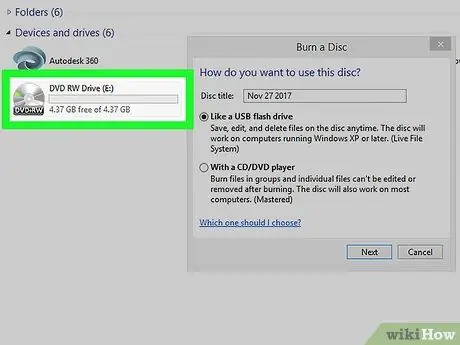
Βήμα 2. Τοποθετήστε ένα κενό CD στη μονάδα δίσκου του υπολογιστή
Βεβαιωθείτε ότι χρησιμοποιείτε ένα εντελώς κενό CD.
- Εάν το CD έχει χρησιμοποιηθεί, διαγράψτε πρώτα τα περιεχόμενά του.
- Πρέπει να χρησιμοποιήσετε μονάδα DVD. Μπορείτε να το μάθετε αναζητώντας το λογότυπο "DVD" πάνω ή κοντά στο δίσκο της μονάδας δίσκου.
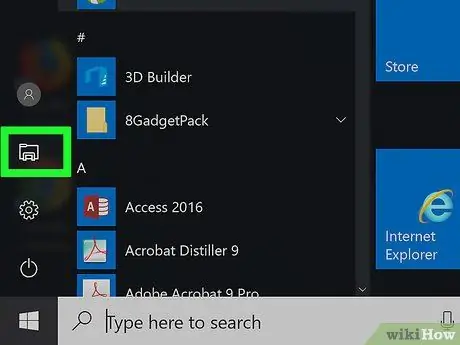
Βήμα 3. Ανοίξτε την Εξερεύνηση αρχείων
Κάντε κλικ στο εικονίδιο φακέλου στη γραμμή εργασιών στο κάτω μέρος της οθόνης.
Μπορείτε επίσης να ανοίξετε το File Explorer πατώντας το πλήκτρο Win+E
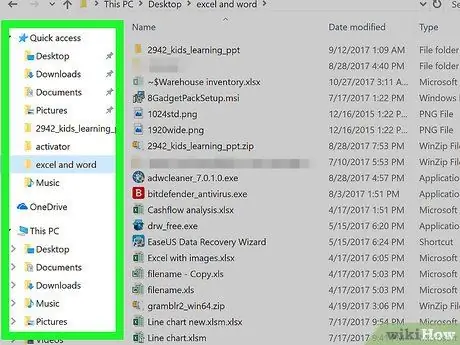
Βήμα 4. Επιλέξτε τη θέση του αρχείου
Κάντε κλικ στο φάκελο όπου θέλετε να αποθηκεύσετε το αρχείο που θέλετε να εγγράψετε. Αυτός ο φάκελος βρίσκεται στην αριστερή πλευρά του παραθύρου.
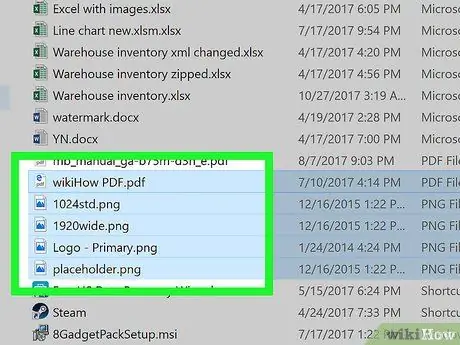
Βήμα 5. Επιλέξτε το αρχείο που θέλετε να εγγράψετε
Κάντε κλικ και σύρετε το ποντίκι πάνω από ένα σύνολο αρχείων, εάν θέλετε να τα επιλέξετε όλα. Μπορείτε επίσης να κρατήσετε πατημένο το πλήκτρο Ctrl κάνοντας κλικ σε κάθε αρχείο εάν θέλετε να επιλέξετε πολλά αρχεία.
- Εάν θέλετε να εγγράψετε ένα αρχείο (όπως ένα ISO), κάντε κλικ στο αρχείο για να το επιλέξετε.
- Τα περισσότερα CD μπορούν να χωρέσουν μόνο περίπου 700 mb αρχείων.
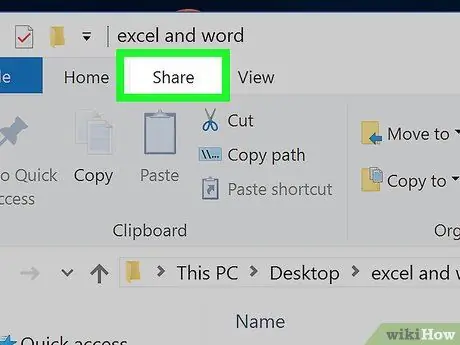
Βήμα 6. Κάντε κλικ στην επιλογή Κοινή χρήση
Αυτή η καρτέλα βρίσκεται στην επάνω αριστερή γωνία. Αυτό θα εμφανίσει μια γραμμή εργαλείων στο επάνω μέρος του παραθύρου.
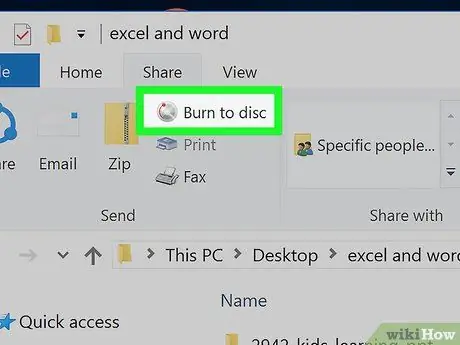
Βήμα 7. Κάντε κλικ στην επιλογή Εγγραφή για δίσκο
Βρίσκεται στην ενότητα "Αποστολή" της γραμμής εργαλείων. Αυτό θα ανοίξει ένα νέο παράθυρο.
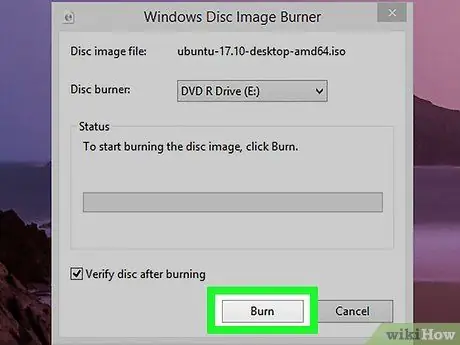
Βήμα 8. Κάντε κλικ στην επιλογή Εγγραφή που βρίσκεται στο κάτω μέρος του παραθύρου
Το επιλεγμένο αρχείο θα αρχίσει να εγγράφεται στο CD.
Η διαδικασία μπορεί να διαρκέσει λίγο ανάλογα με το μέγεθος και τον αριθμό των εγγεγραμμένων αρχείων
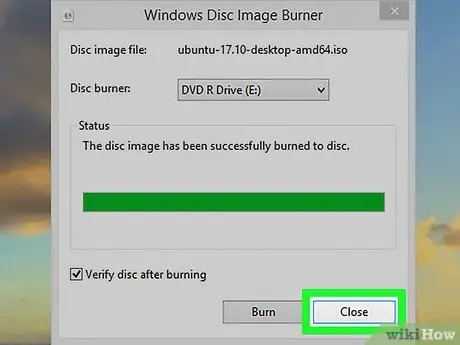
Βήμα 9. Κάντε κλικ στο κουμπί Τέλος όταν σας ζητηθεί
Είναι στο κάτω μέρος του παραθύρου. Τώρα μπορείτε να εξαγάγετε το καμένο CD από τον υπολογιστή.
Μέθοδος 2 από 4: Εγγραφή CD δεδομένων σε υπολογιστή Mac
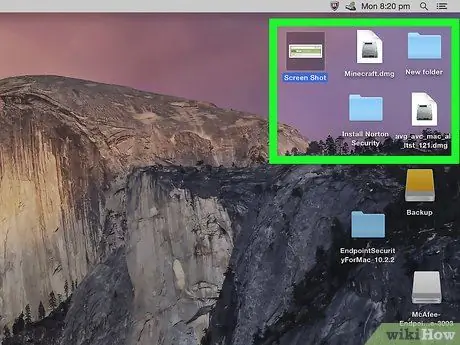
Βήμα 1. Κατανοήστε πώς λειτουργεί η δημιουργία CD δεδομένων
Εάν θέλετε να διατηρείτε αρχεία και φακέλους μόνο σε ένα CD, μπορείτε να εγγράψετε τα αρχεία/φακέλους σε ένα CD για να τα αποθηκεύσετε. Τα CD δεδομένων δεν μπορούν να αναπαραχθούν, αλλά μπορούν να προβληθούν και να ανοίξουν όπως κάθε άλλο μέσο αποθήκευσης (όπως μονάδα flash).
- Διάφοροι τύποι αρχείων που μπορούν να εγγραφούν σε ένα CD περιλαμβάνουν φωτογραφίες, βίντεο και έγγραφα.
- Εάν θέλετε να εγγράψετε αρχεία μουσικής σε ένα CD για αναπαραγωγή (όπως ένα CD που μπορεί να χρησιμοποιηθεί σε συσκευή αναπαραγωγής CD), ρίξτε μια ματιά στον τρόπο εγγραφής ενός CD μουσικής.
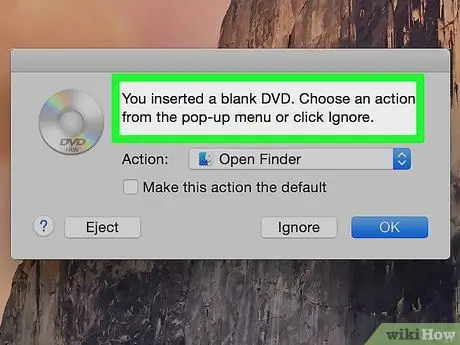
Βήμα 2. Τοποθετήστε ένα κενό CD στη μονάδα δίσκου του υπολογιστή
Οι περισσότεροι υπολογιστές Mac δεν διαθέτουν ενσωματωμένη μονάδα CD, οπότε θα χρειαστείτε εξωτερικό πρόγραμμα ανάγνωσης CD για να το κάνετε αυτό.
Μπορείτε να αγοράσετε έναν εξωτερικό δίσκο ανάγνωσης από την Apple για όχι περισσότερα από $ 90
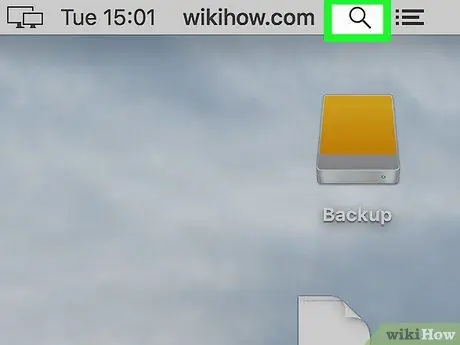
Βήμα 3. Ανοίξτε το Spotlight
Κάντε κλικ στο εικονίδιο του μεγεθυντικού φακού στην επάνω δεξιά γωνία.
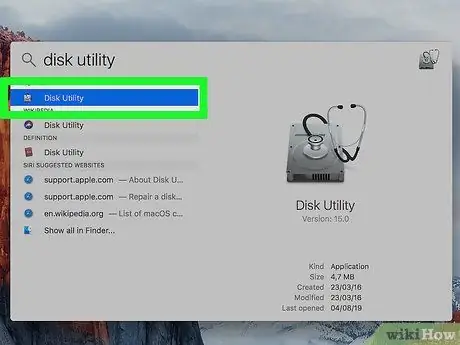
Βήμα 4. Εκτελέστε το βοηθητικό πρόγραμμα δίσκου
Πληκτρολογήστε το βοηθητικό πρόγραμμα δίσκου στο πεδίο αναζήτησης που εμφανίζεται και, στη συνέχεια, κάντε διπλό κλικ σε αυτό Βοηθητικό πρόγραμμα δίσκου αναδυόμενος.
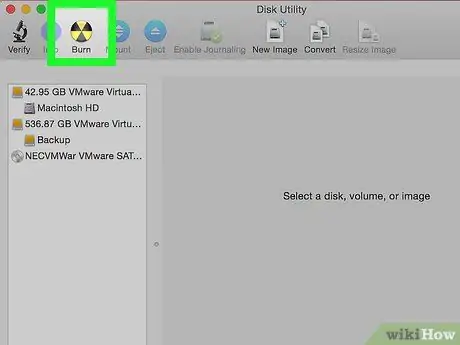
Βήμα 5. Κάντε κλικ στην επιλογή Εγγραφή
Είναι ένα εικονίδιο που έχει σχήμα ραδιενεργού συμβόλου στο πάνω μέρος του παραθύρου. Αυτό θα ανοίξει ένα παράθυρο Finder.
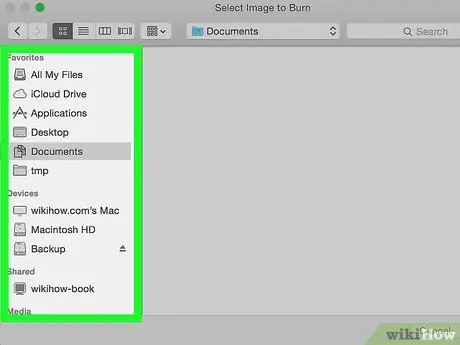
Βήμα 6. Επιλέξτε τη θέση του αρχείου
Κάντε κλικ στο φάκελο όπου θέλετε να αποθηκεύσετε το αρχείο που θέλετε να εγγράψετε. Αυτός ο φάκελος βρίσκεται στην αριστερή πλευρά του παραθύρου.
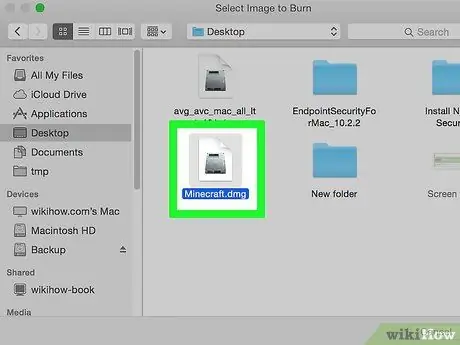
Βήμα 7. Επιλέξτε το αρχείο που θέλετε να εγγράψετε
Κάντε κλικ και σύρετε το ποντίκι πάνω από ένα σύνολο αρχείων, εάν θέλετε να τα επιλέξετε όλα. Μπορείτε επίσης να κρατήσετε πατημένο το πλήκτρο Command ενώ κάνετε κλικ σε κάθε αρχείο εάν θέλετε να επιλέξετε πολλά αρχεία.
Εάν θέλετε να εγγράψετε ένα αρχείο (όπως ένα ISO), κάντε κλικ στο αρχείο για να το επιλέξετε
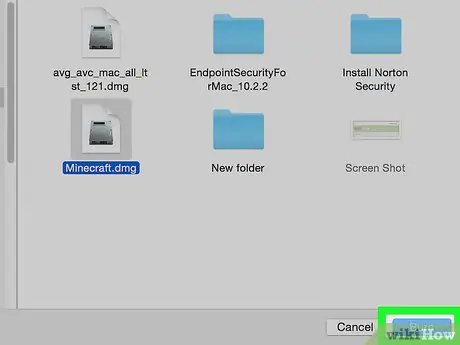
Βήμα 8. Κάντε κλικ στην επιλογή Εγγραφή στην κάτω δεξιά γωνία
Το παράθυρο Finder θα κλείσει.
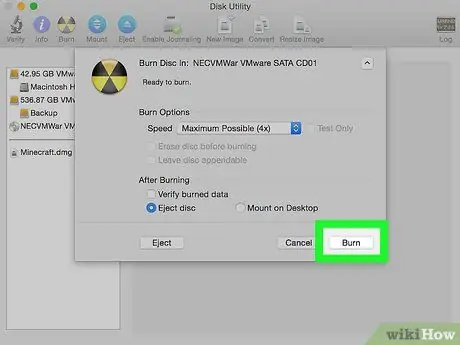
Βήμα 9. Κάντε κλικ στο κουμπί Εγγραφή όταν σας ζητηθεί
Βρίσκεται στο αναδυόμενο παράθυρο στην κορυφή του παραθύρου Disk Utility. Κάνοντας κλικ σε αυτό θα ξεκινήσει η διαδικασία καύσης.
Κάντε υπομονή καθώς η διαδικασία μπορεί να διαρκέσει πολύ
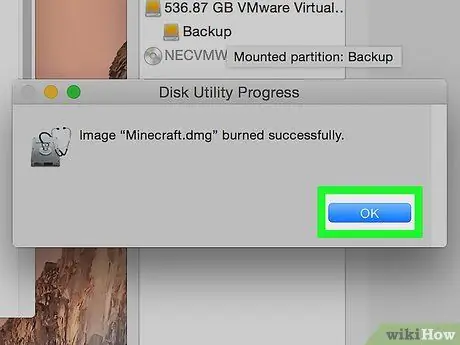
Βήμα 10. Κάντε κλικ στο κουμπί OK όταν σας ζητηθεί
Βρίσκεται στην κάτω δεξιά γωνία. Αυτό υποδεικνύει ότι η διαδικασία καύσης έχει ολοκληρωθεί με επιτυχία.
Μέθοδος 3 από 4: Εγγραφή CD μουσικής σε υπολογιστή Windows
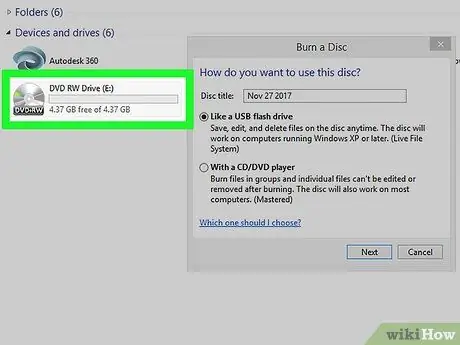
Βήμα 1. Τοποθετήστε ένα κενό CD στη μονάδα δίσκου του υπολογιστή
Βεβαιωθείτε ότι χρησιμοποιείτε ένα εντελώς κενό CD.
- Εάν το CD έχει χρησιμοποιηθεί, διαγράψτε πρώτα τα περιεχόμενά του.
- Πρέπει να χρησιμοποιήσετε μονάδα DVD. Μπορείτε να το μάθετε αναζητώντας το λογότυπο "DVD" πάνω ή κοντά στο δίσκο της μονάδας δίσκου.
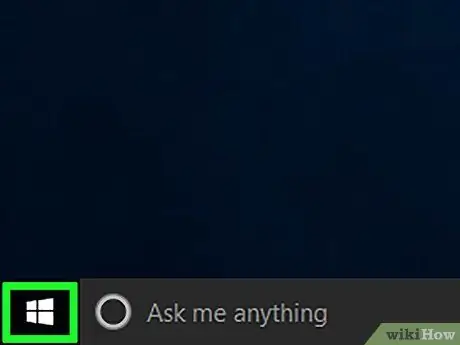
Βήμα 2. Μεταβείτε στην Έναρξη
Κάντε το κάνοντας κλικ στο λογότυπο των Windows στην κάτω αριστερή γωνία. Αυτό θα εμφανίσει ένα μενού.
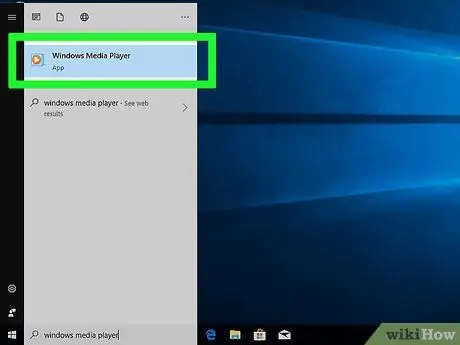
Βήμα 3. Εκκινήστε το Windows Media Player
Πληκτρολογήστε το Windows media player και, στη συνέχεια, κάντε κλικ Windows Media Player που εμφανίζεται στην κορυφή των αποτελεσμάτων αναζήτησης.
- Εάν η επιλογή Windows Media Player δεν εμφανίζεται στο επάνω μέρος των αποτελεσμάτων αναζήτησης, αυτό σημαίνει ότι αυτό το πρόγραμμα δεν είναι εγκατεστημένο στον υπολογιστή σας.
- Χρησιμοποιήστε το iTunes εάν δεν έχετε εγκατεστημένο το Windows Media Player. Κατεβάστε και εγκαταστήστε το iTunes στον υπολογιστή και, στη συνέχεια, προχωρήστε στην επόμενη μέθοδο.
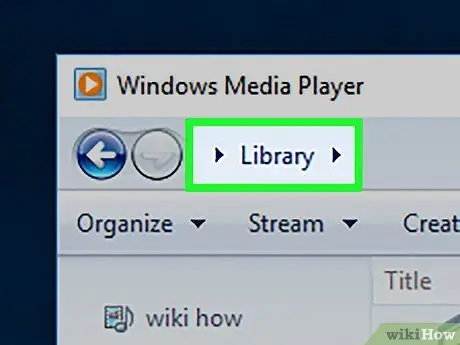
Βήμα 4. Κάντε κλικ στη Βιβλιοθήκη
Αυτή η καρτέλα βρίσκεται στην επάνω αριστερή πλευρά του παραθύρου του Windows Media Player.
Εάν το Windows Media Player έχει ανοίξει τη σελίδα Μουσική βιβλιοθήκη, παραλείψτε αυτό το βήμα και το επόμενο
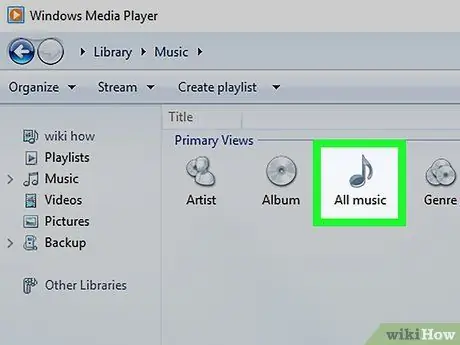
Βήμα 5. Ανοίξτε τη βιβλιοθήκη μουσικής
Μεταβείτε στη σελίδα κατηγορίας κάνοντας διπλό κλικ ΜΟΥΣΙΚΗ Το Στη συνέχεια, ανοίξτε τη λίστα μουσικών αρχείων στον υπολογιστή σας κάνοντας διπλό κλικ Ολη η μουσική.
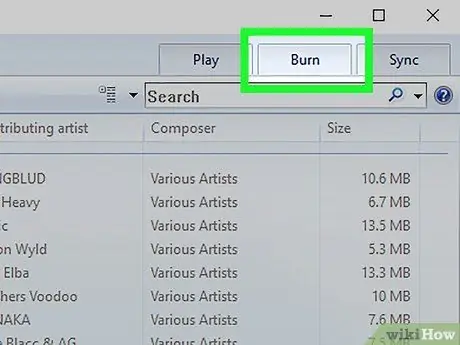
Βήμα 6. Κάντε κλικ στην επιλογή Εγγραφή
Βρίσκεται στην επάνω δεξιά γωνία του παραθύρου του Windows Media Player.
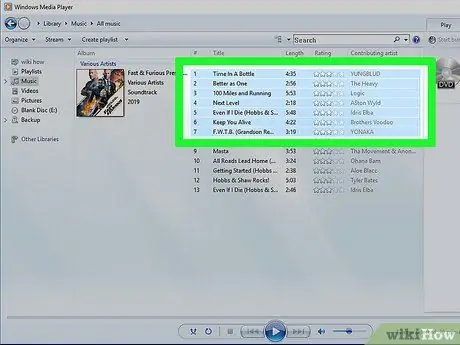
Βήμα 7. Επιλέξτε τη μουσική που θέλετε να γράψετε
Κρατήστε πατημένο το πλήκτρο Ctrl ενώ κάνετε κλικ σε κάθε τραγούδι που θέλετε να προσθέσετε στο CD.
Συνήθως μπορείτε να εγγράψετε μουσική μεταξύ 70 και 80 λεπτών σε ένα μόνο CD
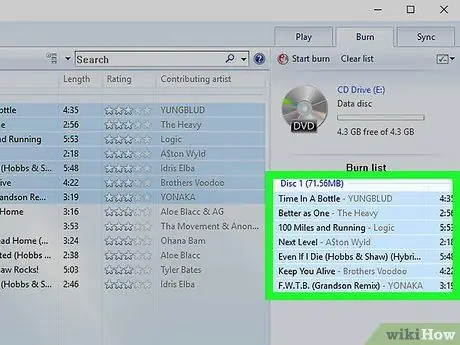
Βήμα 8. Προσθέστε τη μουσική στην καρτέλα "Burn"
Κάντε κλικ και σύρετε ένα από τα επιλεγμένα τραγούδια σας στην πλαϊνή γραμμή της καρτέλας "Εγγραφή" στη δεξιά πλευρά του παραθύρου και, στη συνέχεια, αφήστε το τραγούδι εκεί. Όλα τα τραγούδια που έχουν επιλεγεί θα εμφανίζονται στην καρτέλα "Burn".
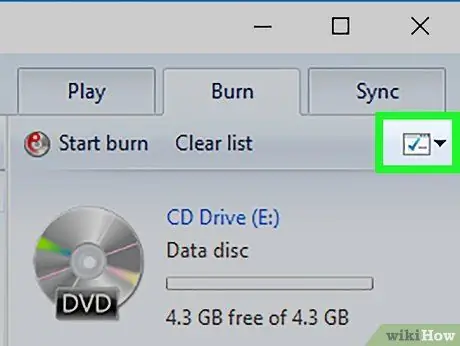
Βήμα 9. Κάντε κλικ στο εικονίδιο "Επιλογές"
Αυτό το λευκό πλαίσιο με ένα πράσινο τσεκ είναι στο επάνω μέρος της καρτέλας "Κάψιμο". Θα εμφανιστεί ένα αναπτυσσόμενο μενού.
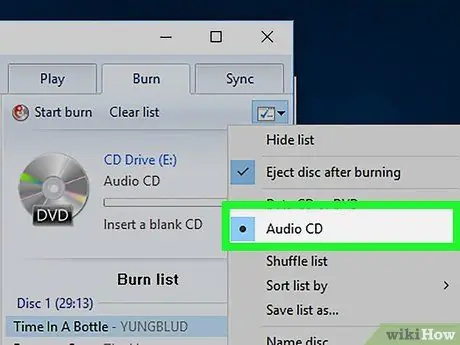
Βήμα 10. Κάντε κλικ στο Audio CD
Αυτή η επιλογή βρίσκεται στη μέση του αναπτυσσόμενου μενού.
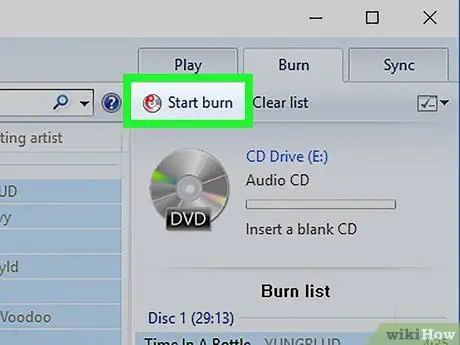
Βήμα 11. Κάντε κλικ στο κουμπί Έναρξη εγγραφής
Το κουμπί βρίσκεται στο επάνω μέρος της πλευρικής γραμμής "Burn". Το επιλεγμένο τραγούδι θα εγγραφεί σε ένα CD.
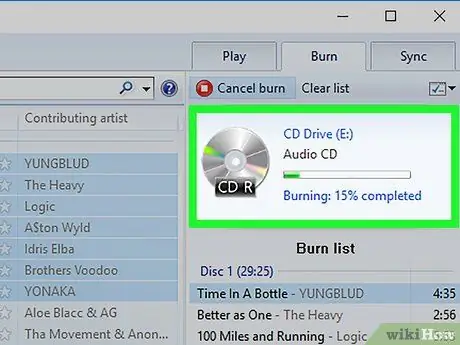
Βήμα 12. Περιμένετε να ολοκληρωθεί η εγγραφή του CD
Το CD σας θα εξαχθεί όταν ολοκληρωθεί η εγγραφή. Όταν ολοκληρωθεί η διαδικασία, μπορείτε να το παίξετε σε συσκευή αναπαραγωγής CD (όπως συσκευή αναπαραγωγής CD σε αυτοκίνητο).
Μέθοδος 4 από 4: Εγγραφή μουσικής CD σε υπολογιστή Mac
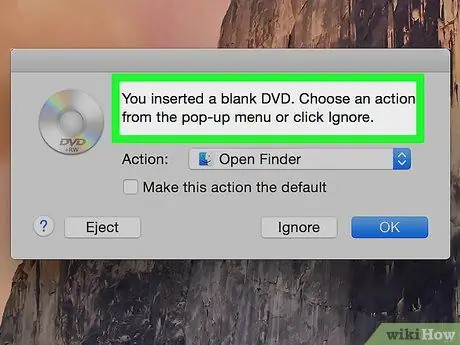
Βήμα 1. Τοποθετήστε ένα κενό CD στη μονάδα δίσκου του υπολογιστή
Οι περισσότεροι υπολογιστές Mac δεν διαθέτουν ενσωματωμένη μονάδα CD, οπότε θα χρειαστείτε εξωτερικό πρόγραμμα ανάγνωσης CD για να το κάνετε αυτό.
Μπορείτε να αγοράσετε έναν εξωτερικό δίσκο ανάγνωσης από την Apple για όχι περισσότερα από $ 90
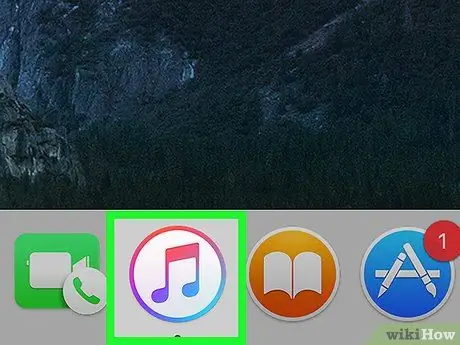
Βήμα 2. Εκκινήστε το iTunes
Κάντε το κάνοντας διπλό κλικ στο εικονίδιο iTunes, το οποίο είναι μια πολύχρωμη μουσική νότα σε λευκό φόντο.
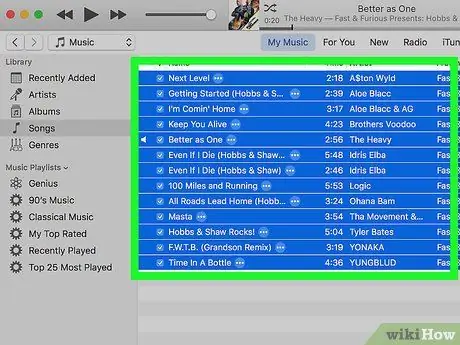
Βήμα 3. Επιλέξτε το τραγούδι που θέλετε να γράψετε
Κρατήστε πατημένο το Command (πατήστε Ctrl εάν χρησιμοποιείτε Windows) ενώ κάνετε κλικ σε κάθε τραγούδι που θέλετε να προσθέσετε στο CD.
- Τα περισσότερα CD μπορούν να χωρέσουν από 70 έως 80 λεπτά μουσικής.
- Maybeσως πρέπει να κάνετε κλικ στην καρτέλα ΜΟΥΣΙΚΑ ΚΟΜΜΑΤΙΑ για να εμφανίσετε μια λίστα τραγουδιών στο iTunes προτού τα επιλέξετε.
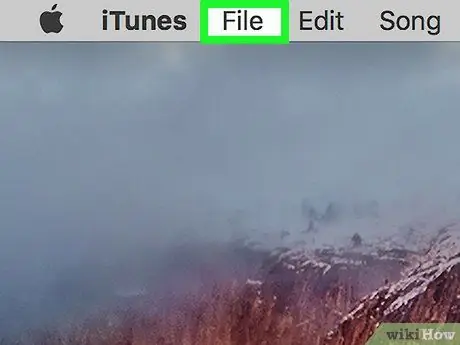
Βήμα 4. Κάντε κλικ στην επιλογή Αρχείο στην επάνω αριστερή γωνία
Θα εμφανιστεί ένα αναπτυσσόμενο μενού.
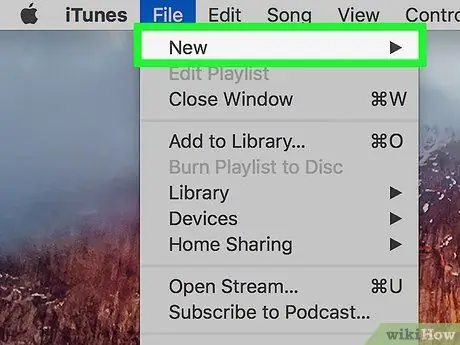
Βήμα 5. Επιλέξτε Νέο που βρίσκεται στο αναπτυσσόμενο μενού αρχεία.
Θα εμφανιστεί ένα αναδυόμενο μενού.
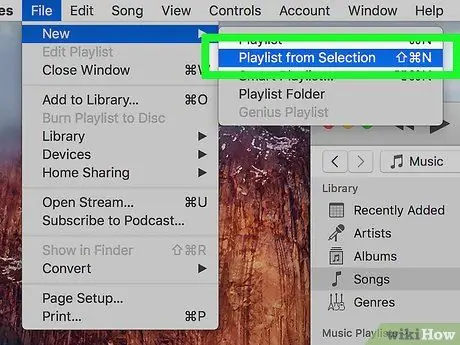
Βήμα 6. Κάντε κλικ στο Playlist από την επιλογή στο αναδυόμενο μενού
Θα δημιουργηθεί μια νέα λίστα αναπαραγωγής που θα περιέχει όλη την επιλεγμένη μουσική.
Μπορείτε να ονομάσετε τη λίστα αναπαραγωγής πληκτρολογώντας το όνομά της και πατώντας Επιστροφή πριν συνεχίσετε
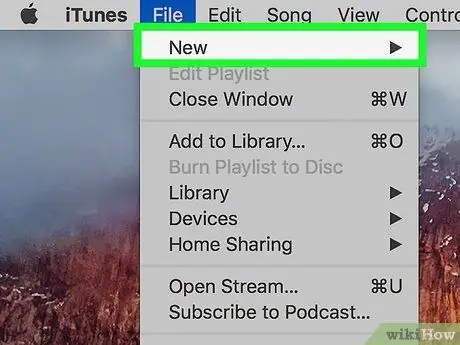
Βήμα 7. Κάντε κλικ στην επιλογή Αρχείο στην επάνω δεξιά γωνία
Θα εμφανιστεί ξανά ένα αναπτυσσόμενο μενού.
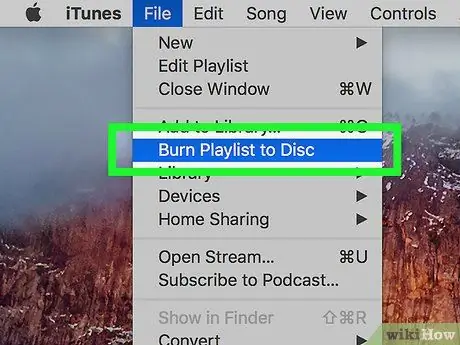
Βήμα 8. Κάντε κλικ στην επιλογή Εγγραφή λίστας αναπαραγωγής σε δίσκο
Αυτή η επιλογή βρίσκεται στο αναπτυσσόμενο μενού Αρχείο Το Θα ανοίξει ένα αναδυόμενο παράθυρο.
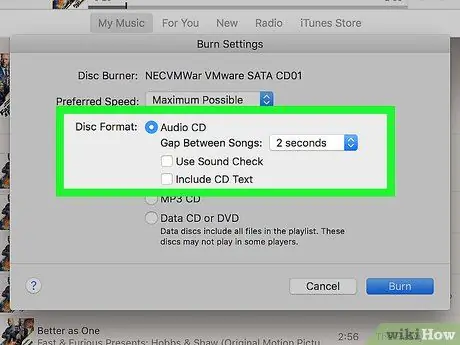
Βήμα 9. Επιλέξτε το πλαίσιο "Audio CD" στο επάνω μέρος του αναδυόμενου παραθύρου
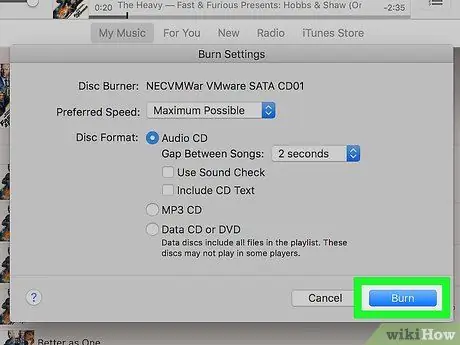
Βήμα 10. Κάντε κλικ στην επιλογή Εγγραφή στο κάτω μέρος του παραθύρου
Ο υπολογιστής θα αρχίσει να εγγράφει το τραγούδι που επιλέξατε στο CD.
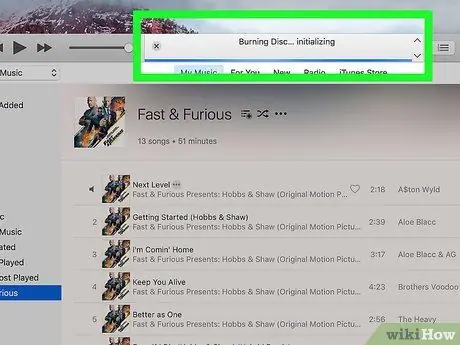
Βήμα 11. Περιμένετε να ολοκληρωθεί η εγγραφή του CD
Το CD σας θα εξαχθεί όταν ολοκληρωθεί η εγγραφή. Όταν ολοκληρωθεί η διαδικασία, μπορείτε να το παίξετε σε συσκευή αναπαραγωγής CD (όπως συσκευή αναπαραγωγής CD σε αυτοκίνητο).
Συμβουλές
- Χρησιμοποιείτε πάντα ένα νέο CD καλής ποιότητας όταν εγγράφετε αρχεία.
- Μπορείτε να εγγράψετε CD χρησιμοποιώντας διάφορες εφαρμογές, όπως το iTunes.
- Η "εγγραφή" αρχείων δεδομένων σε ένα CD είναι βασικά το ίδιο με την αντιγραφή αρχείων και την επικόλλησή τους σε ένα CD, ενώ η δημιουργία ενός CD ήχου είναι μια διαδικασία που απαιτεί ειδικό λογισμικό.






